függetlenül attól, hogy fontolóra vette-e a szünetet a Facebookon, vagy úgy döntött, hogy ideje végleg elhagyni a platformot, kövesse végig a Facebook-fiók deaktiválásának vagy törlésének módját, vagy tárcsázza az adatvédelmi beállításokat.
van néhány lehetőség, amikor a Facebook használatának megváltoztatásáról van szó. Először is módosíthatja és szigoríthatja a biztonsági és adatvédelmi beállításokat, ha továbbra is használni szeretné a platformot.
Alternatív megoldásként használhatja a fiók deaktiválásának ideiglenes vagy félig állandó lehetőségét, amely felfüggeszti azt, és lehetővé teszi a jövőben újraaktiválását.
végül dönthet úgy, hogy véglegesen törli Facebook-fiókját. Vessünk egy pillantást arra, hogyan lehet mindhármat elérni, ugorjon bármelyik szakaszra, ha biztos abban, hogy mit szeretne csinálni. Ezen lehetőségek bármelyikét megteheti iPhone-on és iPad – en, valamint az interneten.
mivel a fiók törlése nem visszafordítható, érdemes letölteni a Facebook-adatok másolatát. Lásd a Facebook súgóját itt.
hogyan lehet deaktiválni vagy törölni a Facebook-fiókját
hogyan lehet véglegesen törölni a Facebookot
- indítsa el a Facebook iOS alkalmazást, és érintse meg a hamburger ikont (három sor) a jobb alsó sarokban
- húzza lefelé az alját, és érintse meg a Beállítások & Adatvédelem elemet, majd a Beállítások
- húzza le ismét lefelé, és válassza a fiók tulajdonjogát, majd válassza ki a Facebook control
- érintse meg a deaktiválás vagy Törlés elemet
- kövesse az utasításokat a fiók törléséhez
- érdemes letölteni az adatok másolatát a Facebook-ról, keresse meg a linket, hogy ezt az ábrán látható módon tegye meg az alábbiakban
- ne feledje, hogy a Facebook teljes törlése törli a Messengert és az összes üzenetet is
így néz ki ez a folyamat:

egy dolgot szem előtt kell tartani: 30 nap áll rendelkezésére a fiók törlésének törlésére, ha véletlenül meggondolja magát, mielőtt teljesen eltűnik.

mit csinál a Facebook deaktiválása?
így írja le a Facebook a fiók deaktiválását:
ha deaktiválod, a fiókod a profilod nem lesz látható mások számára a Facebook-on, és az emberek nem tudnak rád keresni. Bizonyos információk, például a barátoknak küldött üzenetek továbbra is láthatók lehetnek mások számára.
erről bővebben a Facebook súgóoldalán olvashat. Lásd még a deaktiválás és a Törlés közötti különbséget itt.
hogyan lehet törölni a Facebook-fiókokat az interneten
- látogatás https://www.facebook.com/help/delete_account
- jelentkezzen be hitelesítő adataival, ha szükséges
- kattintson a fiók törlése elemre
- kövesse az utasításokat a fiók végleges törléséhez
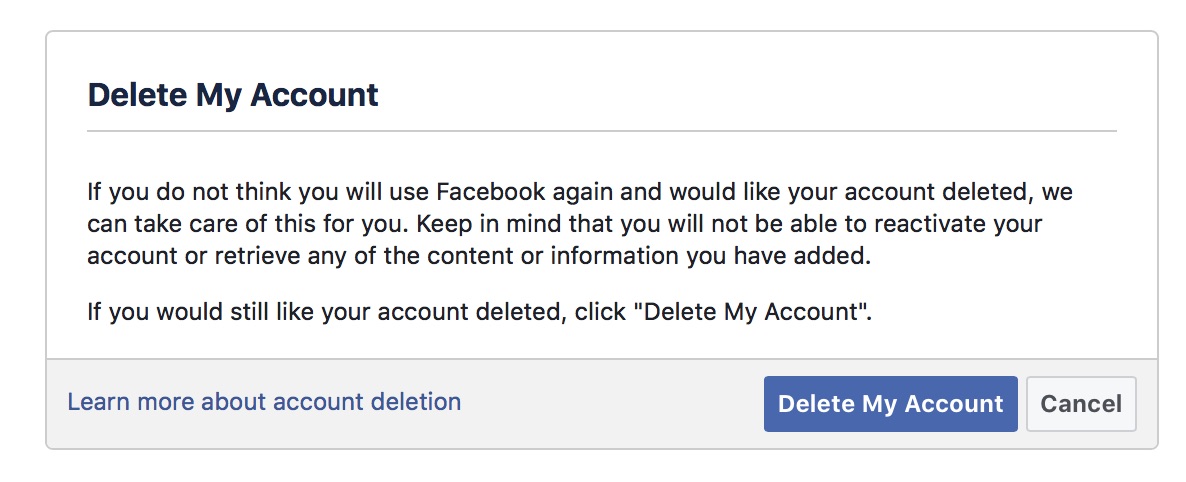
Íme néhány további fontos részlet arról, hogy mit jelent a fiók törlése:
ha törli a fiókját, az emberek nem fogják látni a Facebook-on. A törlési folyamat kezdetétől számítva akár 90 napig is eltarthat az összes közzétett dolog, például a fényképek, az állapotfrissítések vagy a biztonsági mentési rendszerekben tárolt egyéb adatok törlése. Amíg töröljük ezeket az információkat, a Facebook-ot használó más emberek számára nem érhető el.
az adatvédelmi beállítások módosítása
- nyissa meg a Facebook iOS alkalmazást
- érintse meg a hamburger ikont (három sor) a jobb alsó sarokban
- Csúsztassa lefelé az alját, és érintse meg a Beállítások & Adatvédelem elemet, majd az Adatvédelmi parancsikonok
- az alábbi adatvédelmi beállításokon keresztül módosíthatja őket az Ön ízlése szerint
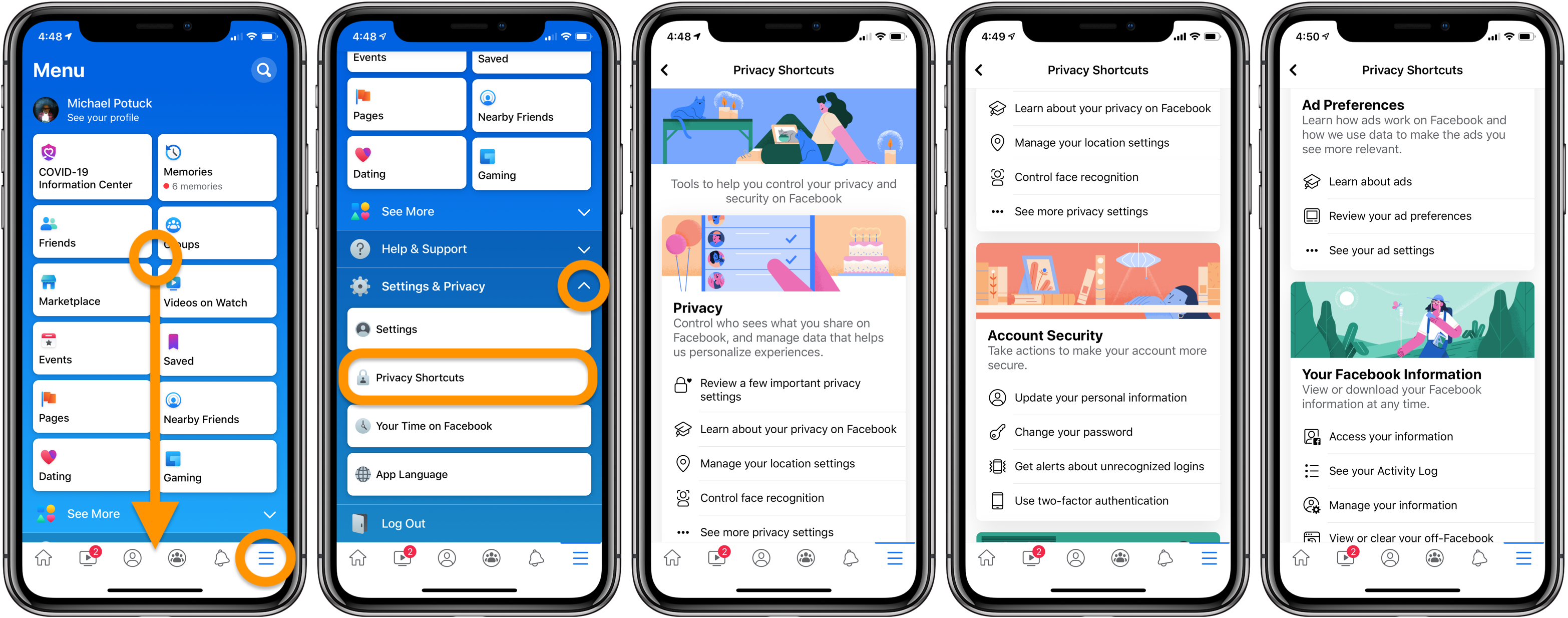
Bővebben 9to5Mac oktatóanyagok:
- Apple iPhone 12 MagSafe akkumulátor vs. alternatívák az Anker és a Mophie-tól
- mi a teendő a régi és haldokló AirPod-okkal: újrahasznosítás, csere és értékesítés
- gyakorlati: egyedi Apple Watch egészségügyi komplikációk készítése a ‘Complication Lab’segítségével
- ha megvásárolja az iPad Air-t vagy a 11 hüvelykes iPad Pro-t?
FTC: az általunk használt jövedelem kereső auto affiliate linkek. Még.
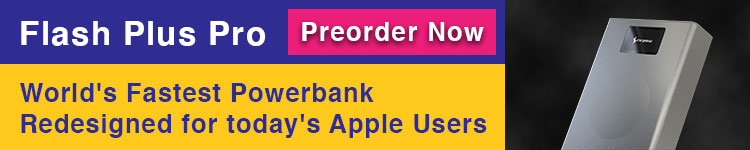
nézze meg a 9to5Mac-ot a YouTube-on további Apple hírekért: